用户安全
组态运行工程的安全保护是不可忽略的问题,对于拥有不同类型的用户使用的大型组态运行工程,必须解决好用户的授权与工程的安全性问题,组态运行工程必须能够根据用户的使用权限允许或禁止其对组态工程进行运行操作。组态软件通过工程的“用户”和“权限等级”配合使用,避免在运行工程中出现误操作、越权操作以及运行工程被随意篡改,保证工程的运行操作安全。
下面针对用户安全进行详细说明:
一、用户组
组态可根据工程管理的需要,将用户分成若干个组来管理,即用户组,图元的权限也支持设置为“用户组权限”,登录此用户组才可操作此图元。
1、用户组的创建
第一步:右键点击用户组节点,在弹出的菜单中,点击“增加用户安全”菜单。或打开用户组管理器,在打开的窗口中,点击“新增”。
第二步:设置用户组属性后,点击“确定”�,完成对用户组的添加。如下图所示:
**用户组名:**用户组名称,用于区分识别。
**用户组别名:**用户组的别名,用于区分。
**用户操作保护口令:**设置用户组保护口令密码。当点位图或图元启用保护口令属性时,在组态运行环境中,点击操作有启用保护口令的点位图或图元时,会弹出用户组保护口令窗口,输入正确的保护口令才能操作当前的图元或点位图。
**显示:**勾选则可以显示该用户组的密码,不勾选则不显示
( 设置密码的组态版本低于3.15.0.26时密码无法显示,需要重新设置密码方可显示密码 )。
**权限等级:**组态软件的优先级从小到大依次为定位1到20。用于设置用户的权限等级。
**用户组说明:**对用户组进行简要说明,便于识别此用户组的作用等信息。
**停用:**只有“True”“False”两种选择,选择“True”时,该用户组的所有用户都被停用,不可在设备端和远程登录此用户组及名下的全部用户。反之,可用。
用户管理不可见: 此处勾选后,用户管理功能处,此用户组及名下的全部用户将不可见,此功能可用于设置云用户专用用户组,可避免在用户管理处的误操作影响相关用户组。
( 组态版本低于3.38.0.0时,此功能无法使用 )。
禁止远程登录: 只有“True”“False”两种选择,选择“True”时,开启此功能的用户组及名下的用户不可远程登录,且APP“关联本地用户‘处不可见此用户组与用户。
禁止本地登录: 只有“True”“False”两种选择,选择“True”时,开启此功能的用户组及名下的用户不可在设备端登录。反之,可以登录。
( 组态版本低于3.38.0.0时,此功能无法使用 )。
二:用户
用户继承用户组的权限等级,登录用户后可操作此用户权限等级及以下等级的图元,可以更好的确保工程的安全。
还支持创建设备机主、管理员等成员的专属用户,在APP处进行关联,远程访问时则直接使用此用户的权限操作工程。
1、用户的创建
第一步:右键点击用户组节点,在弹出的菜单中,点击“增加用户”。或打开用户管理器,在打开的窗口中,点击“新增”。
第二步:设置用户属性后,点击“确定”,完成用户的添加。
**用户名:**用户另外的名字。
**用户别名:**用户另外的名字。
**登录密码:**设置用户登录密码,可以为空。为空时,用户不需密码就可登录。
**显示:**勾选则可以显示该用户的密码,不勾选则不显示
( 设置密码的组态版本低于3.15.0.26时密码无法显示,需要重新设置密码方可显示密码)。
**RFID:**可输入RFID卡号,将用户与RFID卡号进行关联,在设备端刷RFID卡即可直接登录此用户。
**用户说明:**对用户进行简要说明。
**停用:**只有“True”“False”两种选择,选择“True”时,该用户组的所有用户都被停用,不可在设备和远程登录此用户。反之,可用。
用户管理不可见: 此处勾选后,用户管理功能处,此用户将不可见,此功能可用于设置云用户专用用户,可避免在用户管理处的误操作影响云用户的关联用户。( 组态版本低于3.38.0.0时,此功能无法使用 )。
禁止远程登录: 只有“True”“False”两种选择,选择“True”时,开启此功能的用户不可远程登录,且APP“关联本地用户‘处不可见此用户。
禁止本地登录: 只有“True”“False”两种选择,选择“True”时,开启此功能的用户不可在设备端登录。反之,可以登录。 ( 组态版本低于3.38.0.0时,此功能无法使用 )。
三:用户管理器
1、用户组列表
在组态软件当中,用户管理器是被用来浏览、查询和添加用户。如下图所示:
从用户管理器窗口中可查看到工程的所有用户及其简要信息。可使用分类和筛选快速查找所要查看的用户信息。
2、筛选
在筛选框中输入要查看用户的关键字(用户名),用户管理器就可快速查询出所要查询用户的简要信息。比如想要查询Users用户组中的User用户,在筛选框中输入“User”,在用户管理器快速查询到User用户。如下图所示:
点击“新增”,弹出用户配置属性添加窗口,配置好用户属性后点击“ 确定”,完成用户的添加。
四:用户登录与用户管理
在画面处,可使用“功能按钮”选择“用户登录”或“用户管理”图元,这样工程下载到设备时,可在设备端进行用户登录与用户管理操作。
1、用户登录
使用用户登录功能后,在设备端可登录用户,登录后可操作权限内的图元,若此用户被停用或禁止远程登录或禁止本地登录,登录时将有相关限制,具体限制请查看用户组与用户处的描述。
组态端-功能按钮:
设备端-用户登录界面:
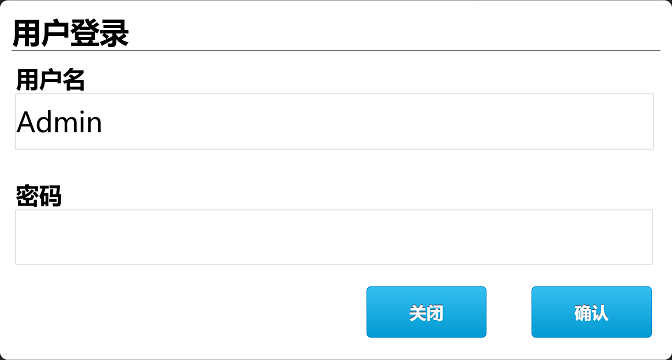
2、用户管理
使用用户管理功能后,在设备端可进入用户管理界面,对本地用户进行管理,可新增本地用户、设置RFID卡号、修改本地用户的名称、用户状态等。
组态端-功能按钮:
设备端-用户管理界面:
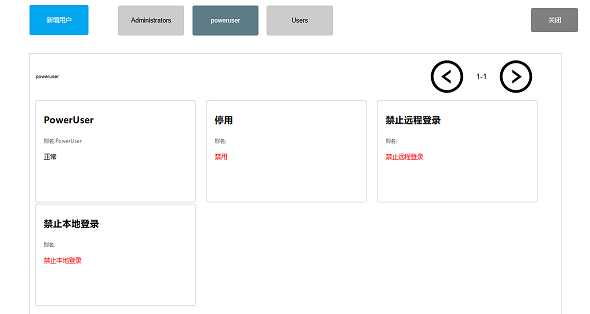
(1)新增用户
可点击左上角”新增用户“按钮,进入”新增用户“界面,可配置用户名、所属用户组、密码、RFID等信息。
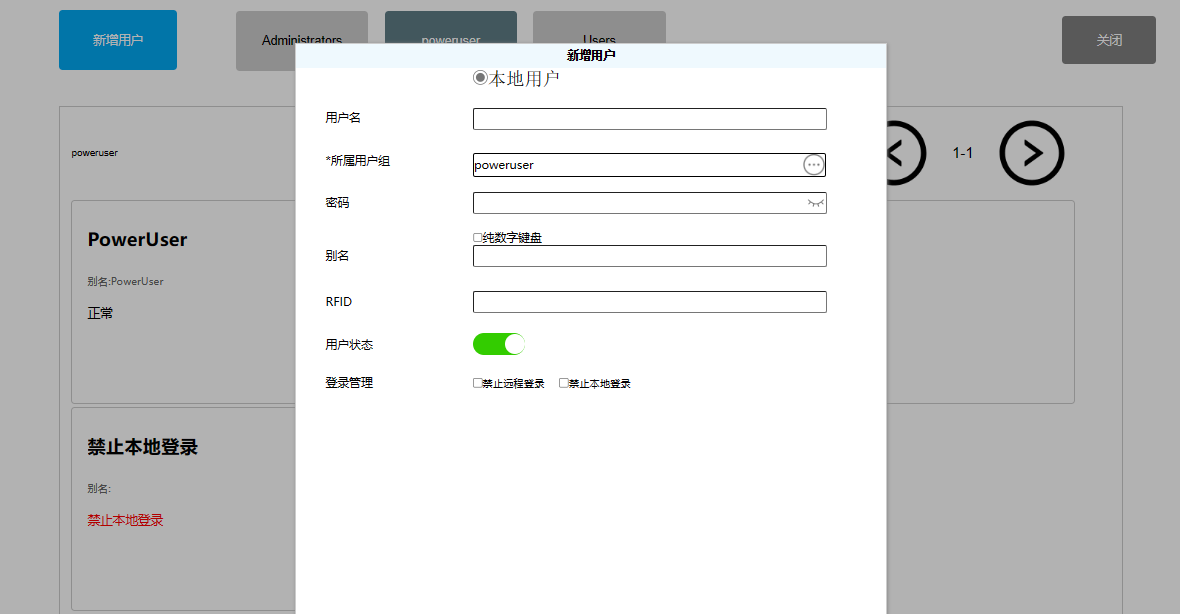
(2)修改用户配置
可点击具体用户模块,进入”编辑用户“界面,可修改用户名、所属用户组、密码、RFID等信息。
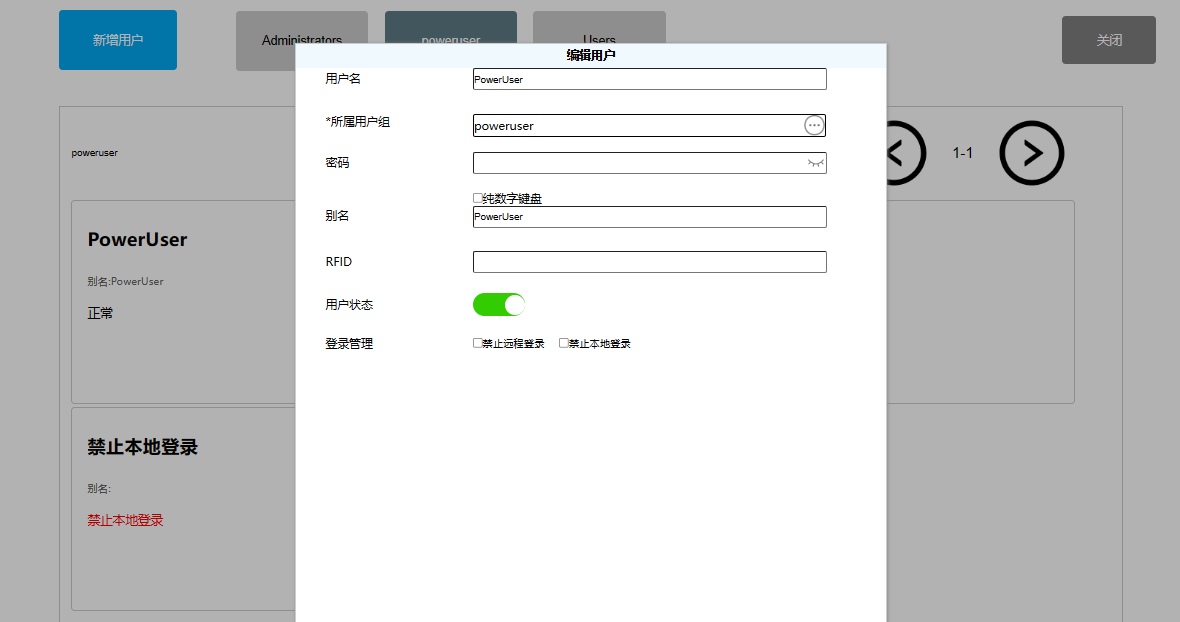 (3)用户列表
(3)用户列表
用户列表可见目前自己权限及以下权限等级的用户组与用户,可一目了然的看到用户组、用户名、别名、用户状态等信息。
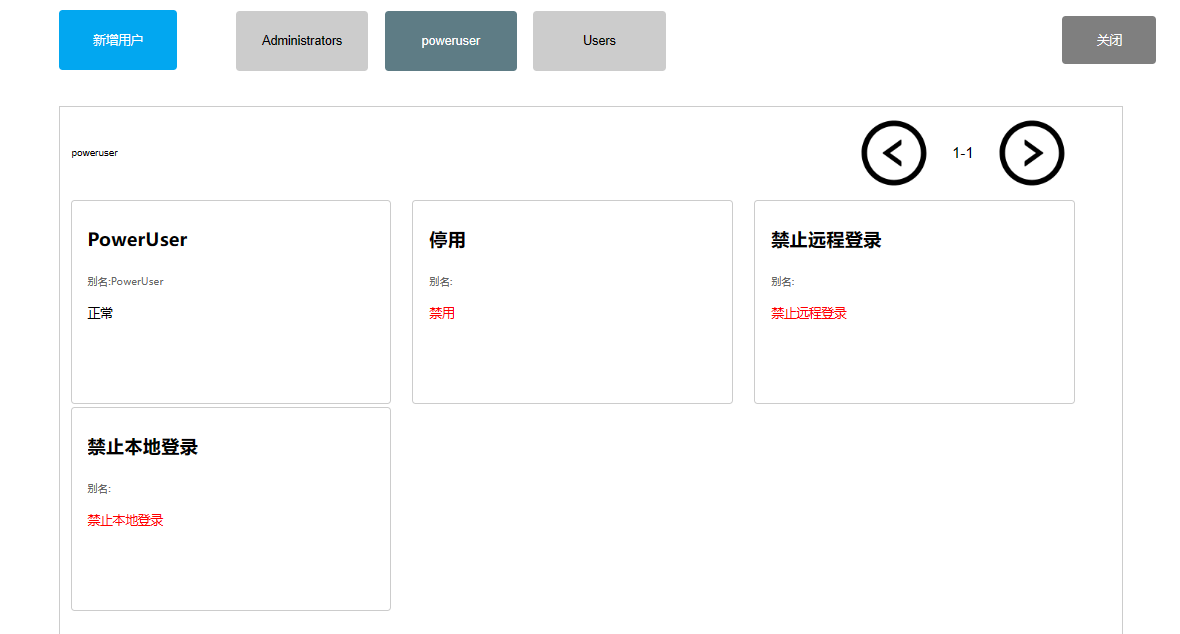
::: 注意
当组态端对用户或用户组设置为“用户管理处不可见”,此处将不可见此用户或用户组,可作为设备机主、管理员等成员的“内嵌账号”,使用更加安全。 :::